
Elevar i abaixar caràcters i text al Numbers del Mac
Hi ha dues maneres d’elevar i abaixar text en relació amb el text adjacent:
Convertir els caràcters en superíndex o subíndex: això desplaça els caràcters cap amunt o cap avall i els fa més petits, la qual cosa és útil per afegir els símbols de copyright o marca comercial, per exemple.
Ajustar el desplaçament de la línia de base: això permet ajustar amb precisió la posició del text sense canviar la mida del text.
Posar caràcters en superíndex o subíndex
Selecciona els caràcters que vulguis elevar o abaixar.
A la barra lateral Format
 , fes clic a la pestanya Text i, després, fes clic al botó Estil que hi ha a prop de la part superior de la barra lateral.
, fes clic a la pestanya Text i, després, fes clic al botó Estil que hi ha a prop de la part superior de la barra lateral.A la secció “Tipus de lletra”, fes clic a
 , fes clic al menú desplegable “Línia base” i, després, selecciona Superíndex o Subíndex.
, fes clic al menú desplegable “Línia base” i, després, selecciona Superíndex o Subíndex.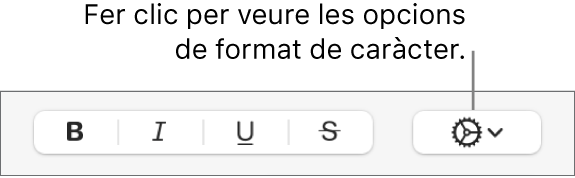
Si vols continuar escrivint text normal després del superíndex o subíndex, fes clic immediatament després del caràcter de superíndex o subíndex, fes clic a
 de la barra lateral, fes clic al menú desplegable “Línia base” i, després, selecciona “Per omissió”.
de la barra lateral, fes clic al menú desplegable “Línia base” i, després, selecciona “Per omissió”.
També pots utilitzar les dreceres de teclat per convertir ràpidament el text seleccionat en superíndex o subíndex. Per convertir‑lo en superíndex, prem Control + Majúscules + Ordre + signe més (+). Per convertir‑lo en subíndex, prem Control + Ordre + signe menys (-).
Elevar i abaixar text sense canviar‑ne la mida
Si vols fer que el text sigui més alt o més baix que el text del seu costat sense canviar‑ne la mida, ajusta’n el desplaçament de línia base.
Selecciona els caràcters que vulguis elevar o abaixar.
A la barra lateral Format
 , fes clic a la pestanya Text i, després, fes clic al botó Estil que hi ha a prop de la part superior de la barra lateral.
, fes clic a la pestanya Text i, després, fes clic al botó Estil que hi ha a prop de la part superior de la barra lateral.A la secció “Tipus de lletra”, fes clic a
 i, després, fes clic a les fletxes situades al costat del valor del paràmetre “Desplaçament de línia base” per elevar o abaixar el text seleccionat.
i, després, fes clic a les fletxes situades al costat del valor del paràmetre “Desplaçament de línia base” per elevar o abaixar el text seleccionat.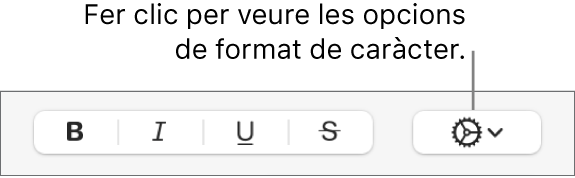
Fer que els sufixos numèrics s’escriguin en forma de superíndex a mesura que escrius
Pots configurar el Numbers perquè escrigui els sufixos numèrics com a superíndex (com ara 1r i 2n) a mesura que escrius.
Selecciona Numbers > Preferències (al menú Numbers a la part superior de la pantalla).
Fes clic a Autocorrecció a la part superior de la finestra de preferències.
A la secció Format, marca la casella “Convertir sufixos numèrics en superíndex”.
Afegir els botons de superíndex i subíndex a la barra d’eines
Pots afegir botons a la barra d’eines per convertir ràpidament el text seleccionat en superíndex i subíndex.
Selecciona Veure > “Personalitzar la barra d’eines” (el menú Veure és a la part superior de la pantalla).
Nota: El menú Veure de la barra d’eines del Numbers no disposa d’aquesta opció.
Arrossega els botons Superíndex i Subíndex a la barra d’eines.
Fes clic a Fet.
Per eliminar els botons, ves a Veure > “Personalitzar la barra d’eines” i arrossega els botons fora de la barra d’eines fins que desapareguin.